怎么解决笔记本win7电脑猎豹wifi开启失败 解决笔记本wifi开启失败用不的方法
时间:2017-07-04 来源:互联网 浏览量:
今天给大家带来怎么解决笔记本win7电脑猎豹wifi开启失败,解决笔记本wifi开启失败用不的方法,让您轻松解决问题。
笔记本wifi开启失败用不了怎么办 win7电脑猎豹wifi开启失败解决方法。我们在使用电脑的时候,总是会遇到很多的电脑问题。当我们在遇到了WiFi开启不了的时候,我们应该怎么办呢?一起来看看吧。
1、WiFi开启不了,提示电脑异常,开启失败了,右键电脑右下角网络连接的小电脑图标-点击打开网络和共享中心。
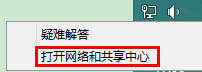
2、 点击“更改适配器设置”。

3、 在猎豹wifi开启过程中,打开网络连接查看那里面是否会有虚拟网卡(下图)。
1)Win7:microsoft virtual wifi miniport,这个就是虚拟网卡。
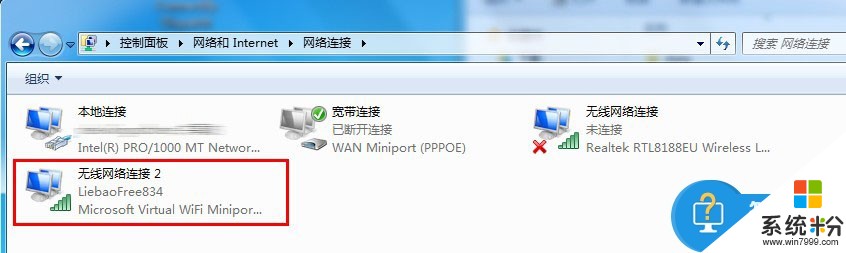
2)Win8:microsoft托管网络虚拟适配器,这个就是虚拟网卡。
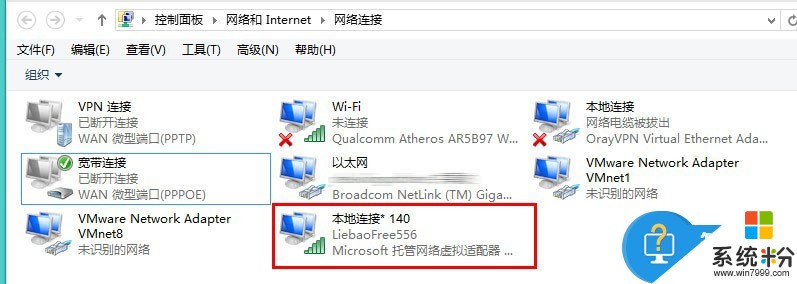
4、如果虚拟网卡没有生成,请下载驱动精灵,检测电脑上的无线网卡驱动是否有更新,下载地址:http://www.drivergenius.com/。
1)先备份无线网卡驱动(驱动程序=》备份还原=》网卡),找到wir字样或802.11n字样的无线网卡,然后备份,如图:
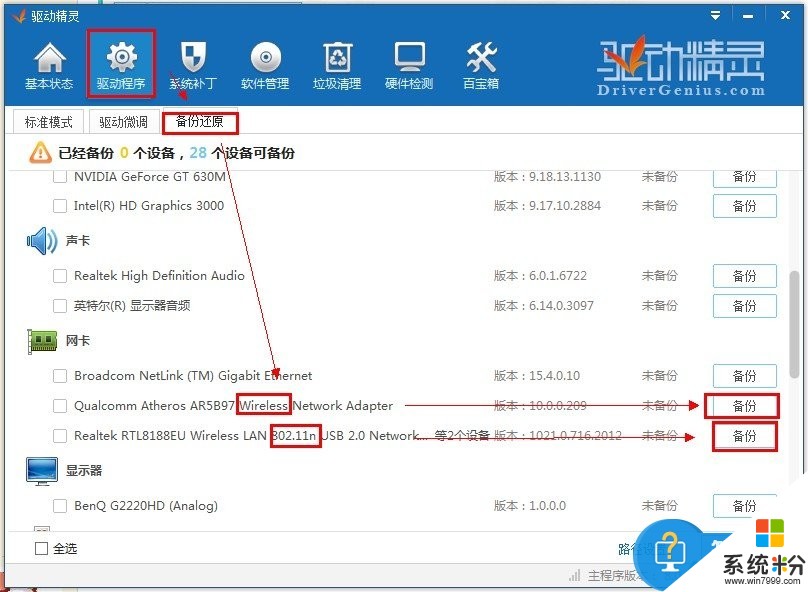
2)然后到“标准模式”下查看有没有可以更新的无线网卡,如下图,如果没有的话,按第三步操作。
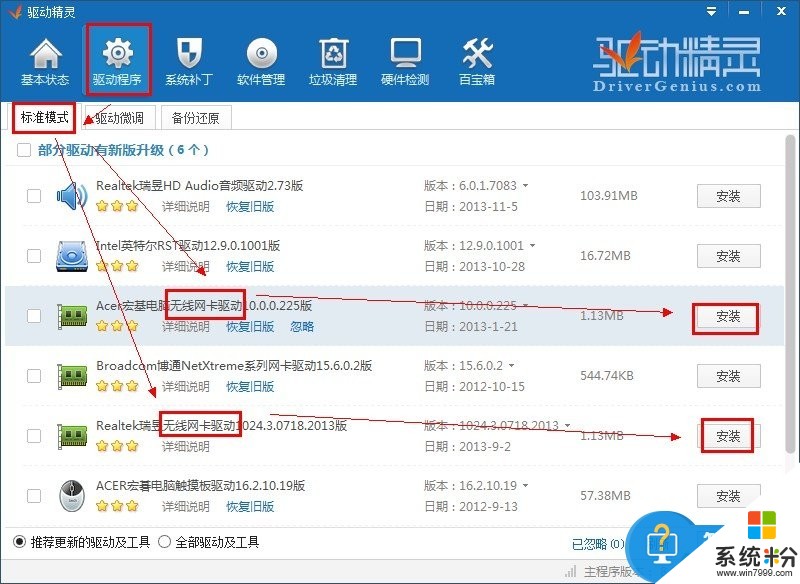
3)到驱动微调里面,把其他设备前面的勾去除,然后选中无线网卡,点击右边的可更新驱动,然后安装,如图:
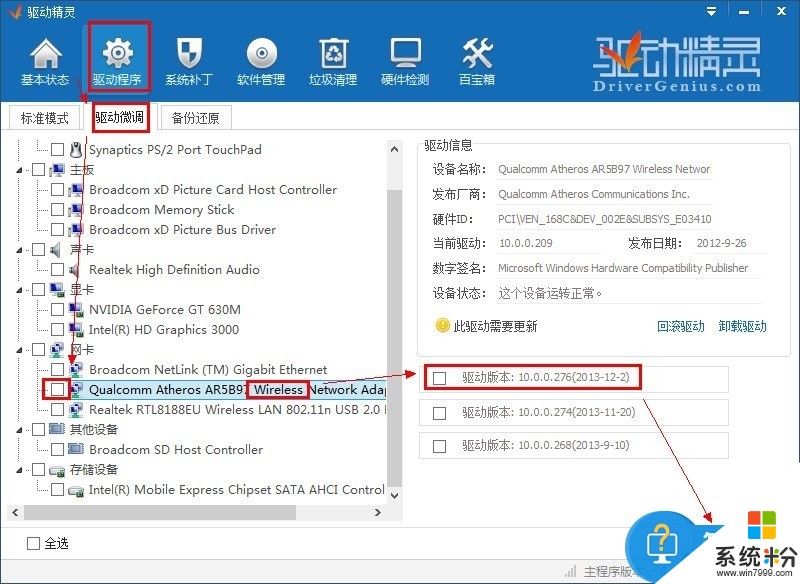
4、此时再开启猎豹免费WiFi,看是否可以成功开启。
对于我们在遇到了这样的电脑问题的时候,我们就可以利用到上面给你们介绍的解决方法进行处理,希望能够对你们有所帮助。
以上就是怎么解决笔记本win7电脑猎豹wifi开启失败,解决笔记本wifi开启失败用不的方法教程,希望本文中能帮您解决问题。
相关教程
- ·win7本地磁盘失败开启失败的解决方法
- ·win7如何更新无线网卡驱动,WiFi开启失败怎么解决 win7如何更新无线网卡驱动,WiFi开启失败的解决方法
- ·Win7笔记本windows update更新失败错误码80070003的解决方法? Win7笔记本windows update更新失败错误码80070003该如何解决?
- ·win7笔记本搜索不到wifi怎么办|win7笔记本无法搜索wifi的解决方法
- ·win7系统开启摄像头失败怎么解决 Win7电脑开启不了摄像头解决的方法
- ·win7使用有道云笔记同步数据失败的解决方法
- ·win7系统电脑开机黑屏 Windows7开机黑屏怎么办
- ·win7系统无线网卡搜索不到无线网络 Win7电脑无线信号消失怎么办
- ·win7原版密钥 win7正版永久激活密钥激活步骤
- ·win7屏幕密码 Win7设置开机锁屏密码的方法
Win7系统教程推荐
- 1 win7原版密钥 win7正版永久激活密钥激活步骤
- 2 win7屏幕密码 Win7设置开机锁屏密码的方法
- 3 win7 文件共享设置 Win7如何局域网共享文件
- 4鼠标左键变右键右键无法使用window7怎么办 鼠标左键变右键解决方法
- 5win7电脑前置耳机没声音怎么设置 win7前面板耳机没声音处理方法
- 6win7如何建立共享文件 Win7如何共享文件到其他设备
- 7win7屏幕录制快捷键 Win7自带的屏幕录制功能怎么使用
- 8w7系统搜索不到蓝牙设备 电脑蓝牙搜索不到其他设备
- 9电脑桌面上没有我的电脑图标怎么办 win7桌面图标不见了怎么恢复
- 10win7怎么调出wifi连接 Win7连接WiFi失败怎么办
Win7系统热门教程
- 1 win7帐户名称怎么修改|win7帐户修改的方法
- 2 用两种方法解决WIN7系统找不到DVD驱动 WIN7系统找不到DVD驱动两种解决方法
- 3 Win7电脑软件界面显示不全影响操作设置,该如何恢复? Win7电脑软件界面显示不全影响操作设置,该怎样恢复?
- 4win7睡眠时间如何变更? win7睡眠时间变更的方法有哪些?
- 5Win7系统forms打开文件提示无法装载这些对象的处理方法
- 6win7系统怎样添加扫描仪?win7系统快速添加扫描仪的方法有哪些?
- 7win7远程桌面连接绝招两则
- 8win7旗舰版电脑无法保存打印机设置,提示错误0x000006d9怎么解决? win7旗舰版电脑无法保存打印机设置,提示错误0x000006d9怎么处理?
- 9Win7系统怎么安装Daemon Tools虚拟光驱 Win7系统安装Daemon Tools虚拟光驱的解决方法
- 10win7旗舰版怎么调整网页字体大小|win7设置网页字体大小步骤
最新Win7教程
- 1 win7系统电脑开机黑屏 Windows7开机黑屏怎么办
- 2 win7系统无线网卡搜索不到无线网络 Win7电脑无线信号消失怎么办
- 3 win7原版密钥 win7正版永久激活密钥激活步骤
- 4win7屏幕密码 Win7设置开机锁屏密码的方法
- 5win7怎么硬盘分区 win7系统下如何对硬盘进行分区划分
- 6win7 文件共享设置 Win7如何局域网共享文件
- 7鼠标左键变右键右键无法使用window7怎么办 鼠标左键变右键解决方法
- 8windows7加密绿色 Windows7如何取消加密文件的绿色图标显示
- 9windows7操作特点 Windows 7的特点有哪些
- 10win7桌面东西都没有了 桌面文件丢失了怎么办
